
在欢迎→示例,里面都是QT已经写好的一些程序
如何用QT创建项目
左上→文件→![]() 新建或项目
新建或项目

选择Application→Qt Widgets Application→choose
Qt Console Application是工作台的
底下是python的

这个名称不能有空格也不能有中文
更改一下项目路径
一直选择下一步
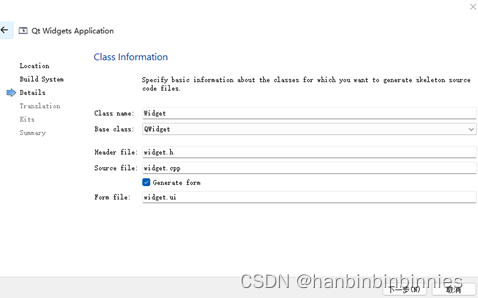
Base class选择QWidge
然后也点击下一步
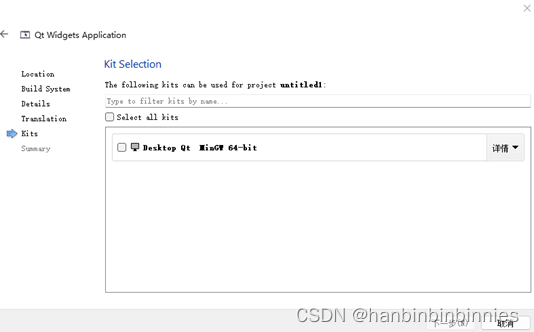
选择64位的,下一步→完成
创建完毕之后,在编辑界面ctrl+滚轮就可以将字体调大调小

文件类型与编译
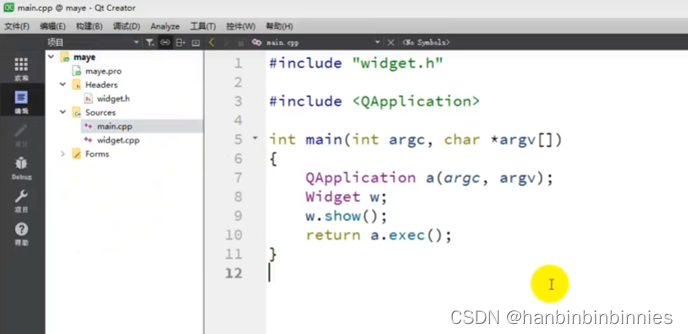
有一些文件,根文件maye.pro ,头文件Headers:.h文件,Sourses文件:两个c++文件
如何运行代码ctrl+R

或者左下角锤子——编译,臭虫——debug(调试用的),最上面的是只运行不调试。
一般代码先编译(锤子)

弹出框是否要将你的代码保存一下


右下角会显示正在构建中,当构建完成会显示一个绿色的条。

最底下有编译输出

如果代码是正常退出的话,那么就可以点击运行了

运行后能看到弹出这个窗口的话,说明QT安装好了。
Qt最简单的项目解析
主文件main.cpp

去自定义的头文件里看一下 widget.h
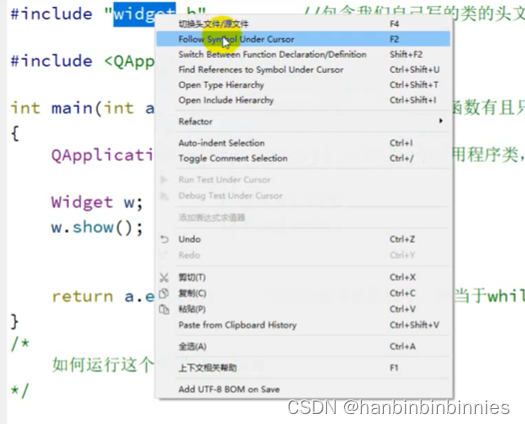

包含了一个类
一个构造函数,需要一个这个类型的指针,默认的是一个nullptr,是一个空的
然后还有一个机构函数~Widget();
然后还有一个私有的成员,成员是Ui下面的,用它定义了一个指针叫做ui
然后按F4,可以跳到它对应的cpp文件widge.cpp

构造函数的初始化列表,给Q类传一个对象,子类的要传到父类中去。
,分隔也是一个初始化列表。上面那个文件的指针你需要new一个过去。
然后调用一个函数ui下面的setupUi(this)把自己设置进去
机构函数,因为ui是动态分配出来的,所以需要delete,释放掉。
Maye.pro项目文件
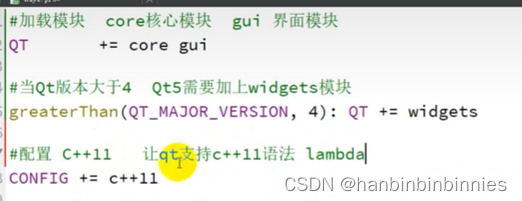

要用的话需要放开最下面的注释。#DEFINES,一般默认的(被注释掉了)就可以。

平台规则(甚至可以删掉他)
用QT手写一个最简单的项目
文件→新建项目→其他项目→Empty qmake Project→choose

新建完成后只有两个文件

一个根目录,一个pro文件
在pro文件中输入

然后右键根目录→Add New

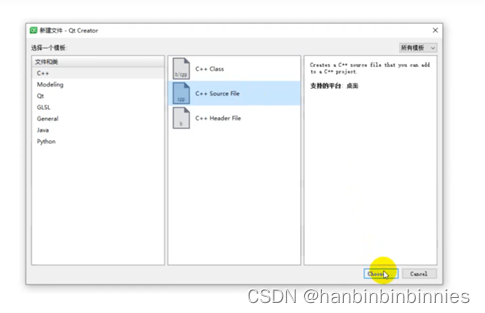
添加一个源文件Sourse File→choose

main.cpp
下一步

完成,就会自动一个cpp文件
回到pro文件,就会把sources添加进来
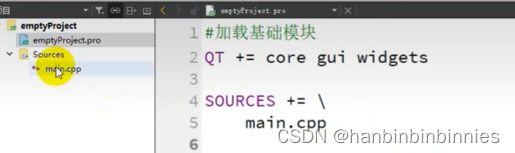
点击main.cpp文件
先打开一个基础的框架,

然后添加创建的窗口
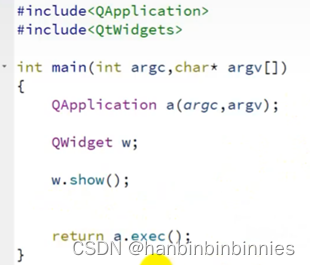
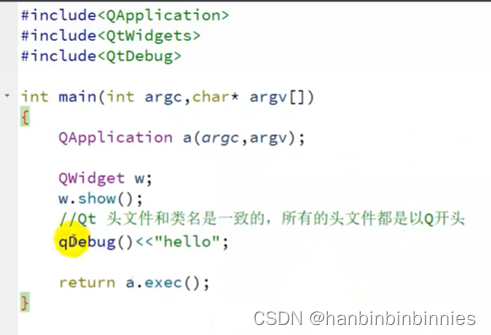
qDebug是手动调试的意思,会在编译的时候在下面输出hello
在pro文件中加上
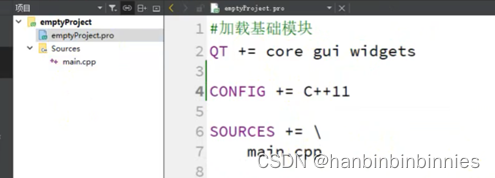
用VS +Qt
打开Visual Studio,点击菜单栏的扩展

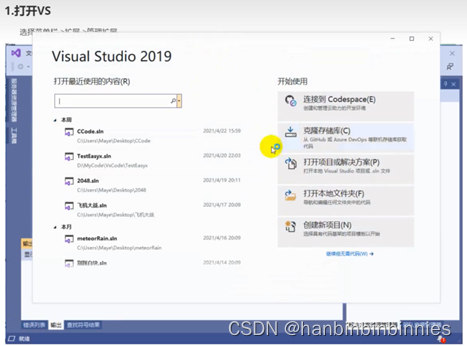
点击继续但无需代码
扩展→管理扩展

在右上角进行一个搜索Qt,回车
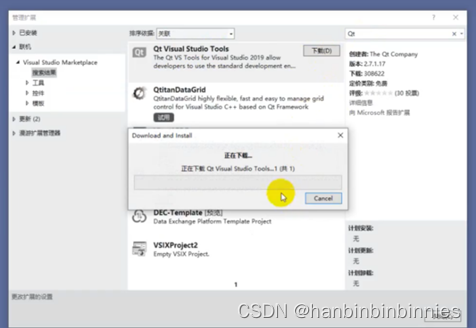
下载Qt Visual Studio Tools
第二种方法:直接去vs的官网下载,因为那个是在外网下的,比较慢,最好有个梯子。
打开链接 Index of /official_releases/vsaddin/2.4.1
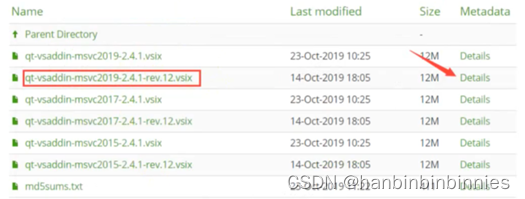

点击的话没有用就复制粘贴去搜索,就会直接下载了。

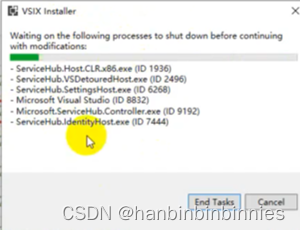

因为安装的时候要关闭VS,所以安装完成后再重新打开。
安装完成后,再次打开vs,拓展→ QT options(配置Qt路径)


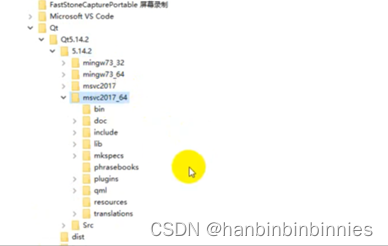

Add→Path→确定→OK→OK,就已经配置完成了(新版是这个目录下的bin文件夹里的exe文件)
配置完成后可以在VS中创建QT项目了
在文件中点击新建项目

或者将VS关闭再重新打开
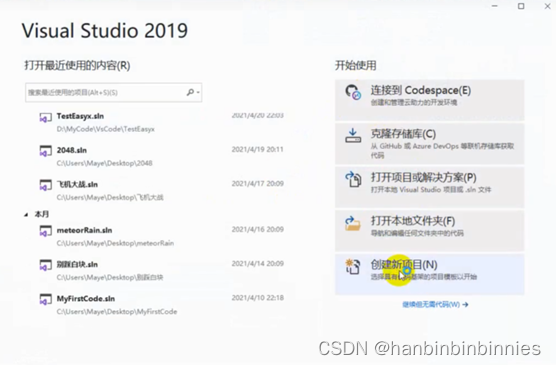

新版本没有GUI,有的是Qt Widges Application,这个里面包含了GUI Application

点击创建→Next→Next→Finish
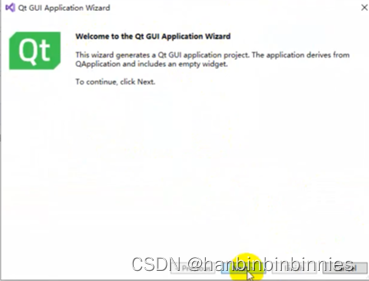
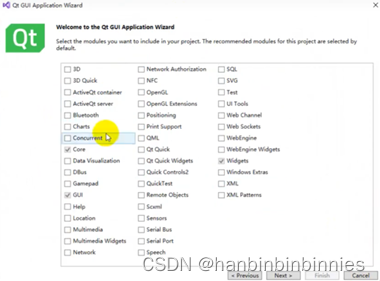
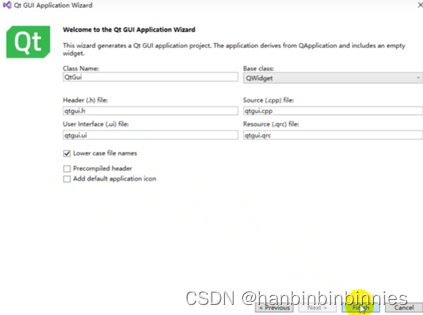
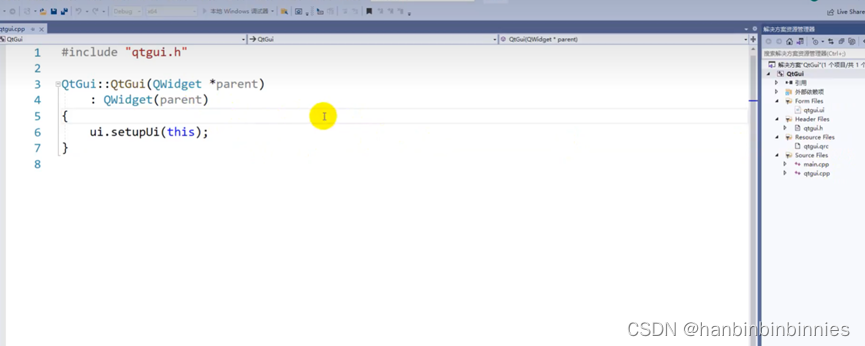
VS开发Qt程序注意事项
①如何添加头文件模块 core gui qwidge
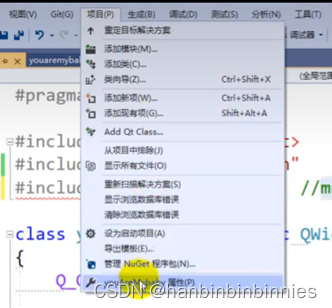
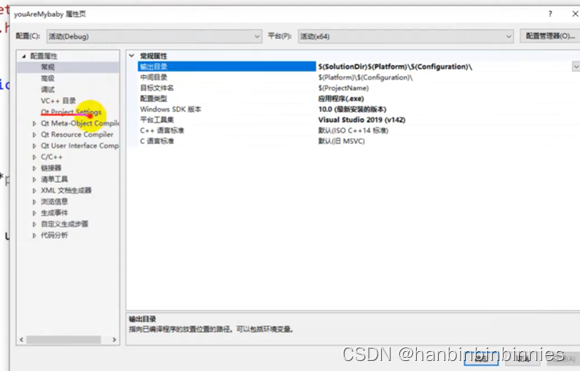

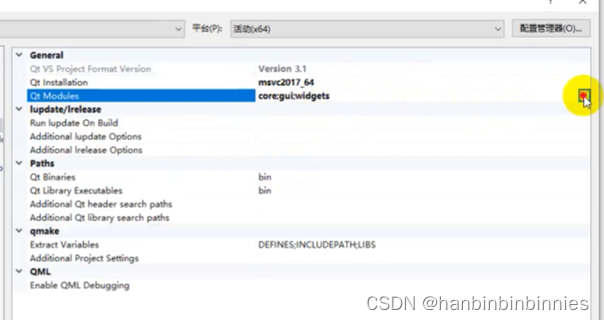
点一下下拉框


添加即可。
②双击Form Files里面的ui文件、
可以拖动添加一个按钮
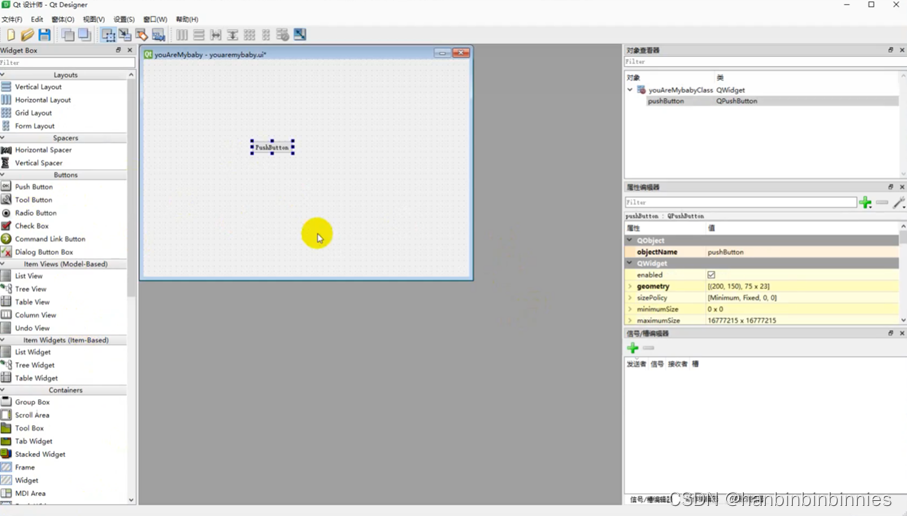
Ctrl+S保存一下
③VS2022闪退解决方法:
扩展-QT Version General – QT Desigher下方改为true
④如何再变成用QT Creater来写代码:
在VS中创建pro文件
右键
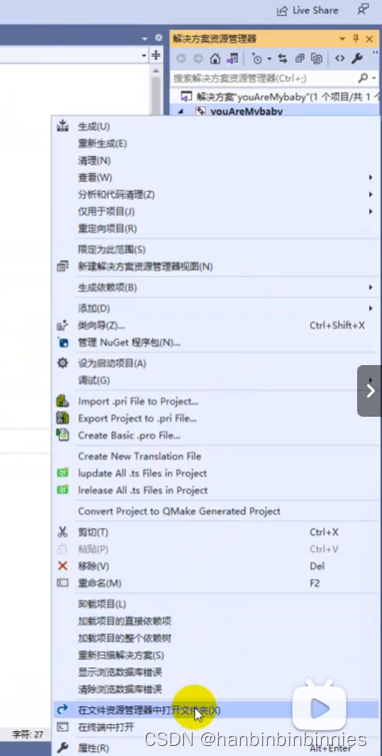

在文件中要有个pro文件才能打开它,
Pri是pro的子文件。也就是说可以将pro分割成多个pri
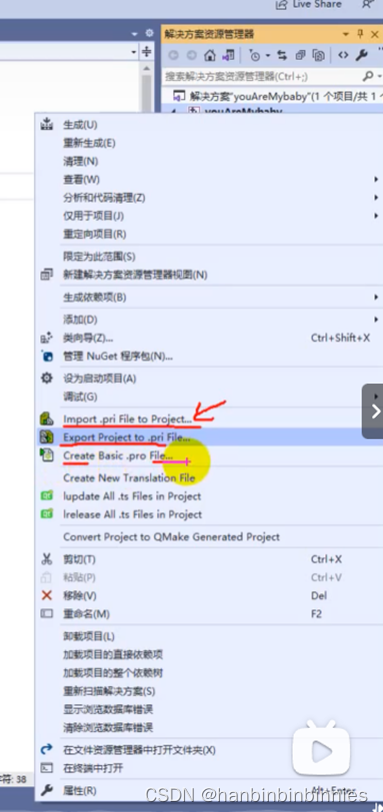
或者扩展

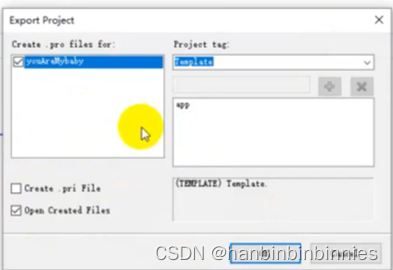
把create pri File前面的勾去掉,否则就会另建一个pri文件,然把再把它通过include把它包含进pro文件中

对象路径
UI 路径
资源文件路径
再像之前一样,双击打开所有文件,再双击打开pro
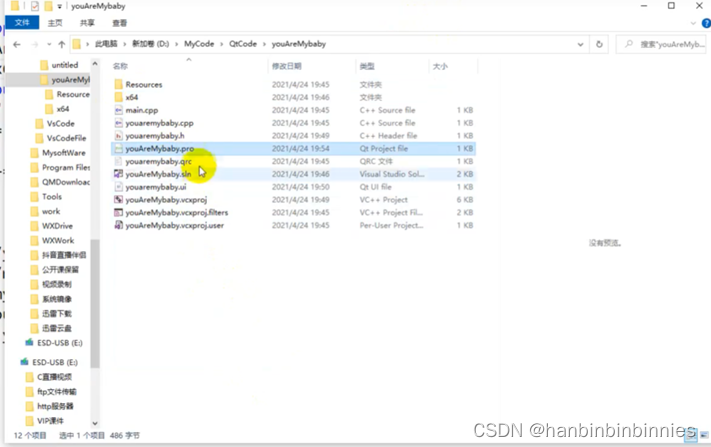
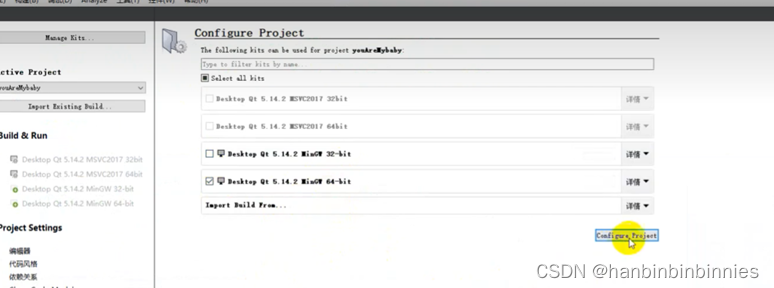
打开之后要手动加载模块,一口气加载四个

这个与之前的有什么区别
打开这个里面的ui文件(双击),右击它有转到槽
但是在VS里面,没有转到槽

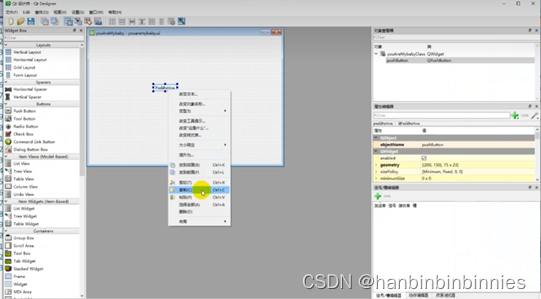
用VS写QT程序(新版本)
下载插件
打开VSCode,点击继续但无需代码

拓展-Qt VS Tools – Options选项


选择QT的安装路径,在bin里面的qmake.exe,点击打开- 确定,那么环境就配置好了
新建项目(左上角)Qt Empty Application
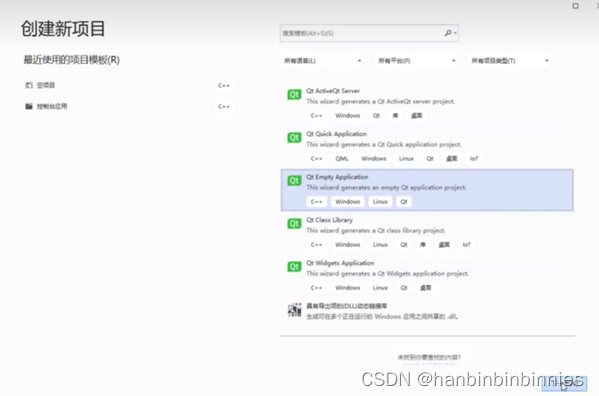




运行后标题是中文乱码(后面会讲怎么解决)
再新建一个项目 Qt Widgets Application


文件中少了pro文件
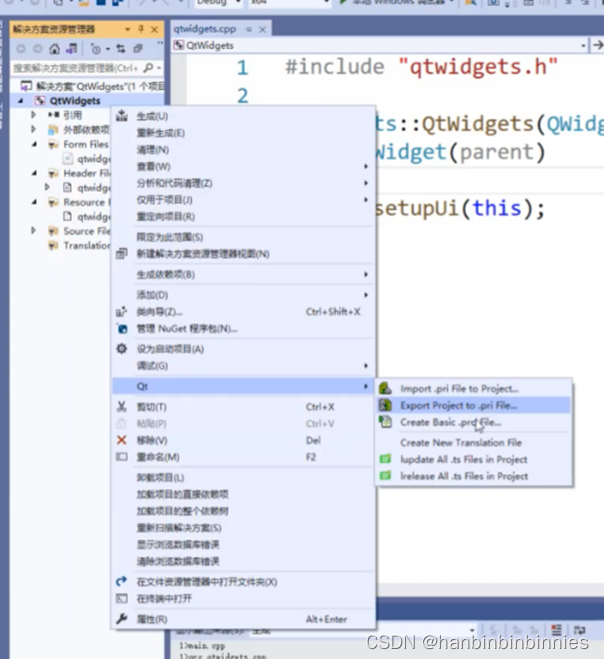


双击打开pro文件
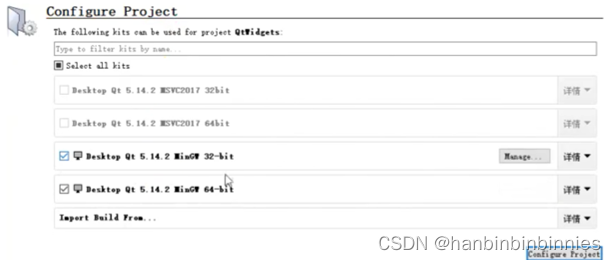
要将QtWidgets设置成启动项才能启动。设为活动项目会显示成灰体。

要添加模块(3个)
如何在VS和QT Creater之间互相打开,
先在QT中找到pro文件的路径,复制

回到VS

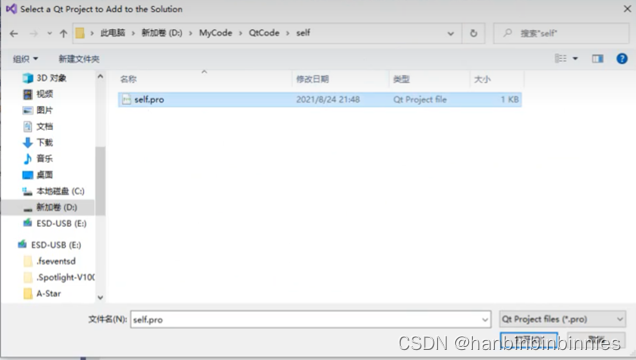
将self设置为启动项
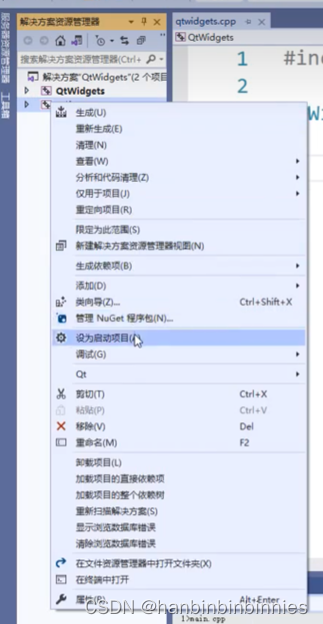
运行后有错误
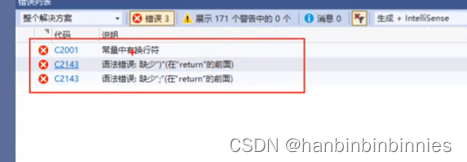
因为字符不对
在self的路径下右键main.cpp-编辑(用文本编辑器打开)- 另存为-编码改成带有BOM的UTF-8 – 保存 再运行代码就可以了
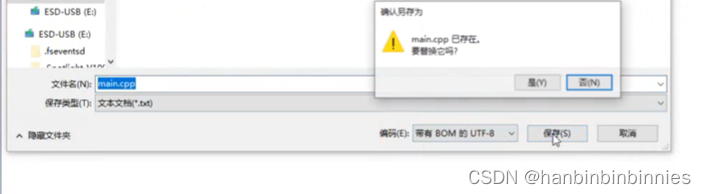
中文乱码怎么改
因为QT用的是UTF-8 ,windows里面用的是Gb2312
在字符串前面加上u8就可以了

法二:打开项目的目录
右键main.cpp编辑改成带有BOM的UTF-8
上方项目 -属性-

每一次都要改cpp的属性就很烦
怎么一劳永逸呢


安装第二个
关闭VS再打开


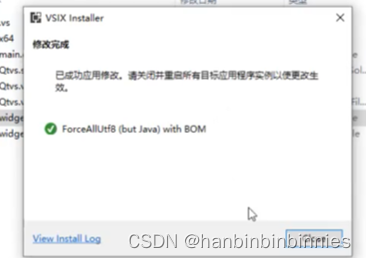
创建文件后会自动改成UTF-8
QtCreater快捷键

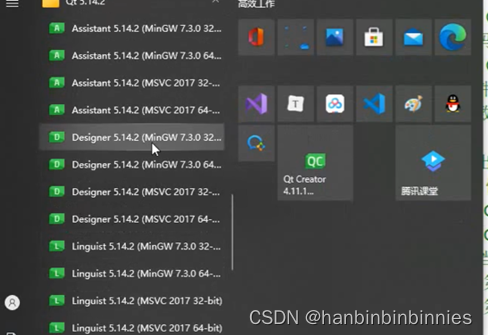
Qt Creater主题设置
菜单栏-工具-选项-文本编辑器
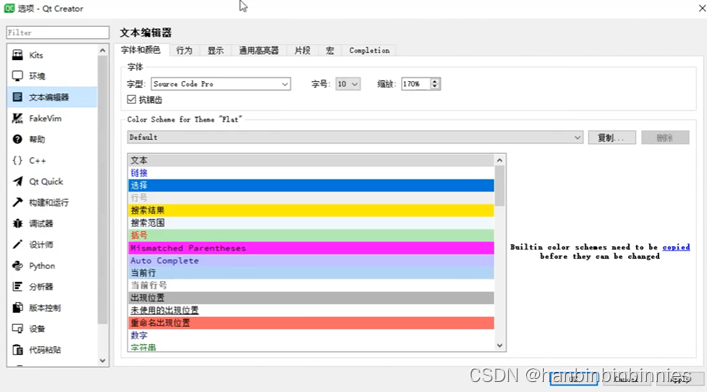
Dark就不错




















 329
329











 被折叠的 条评论
为什么被折叠?
被折叠的 条评论
为什么被折叠?








